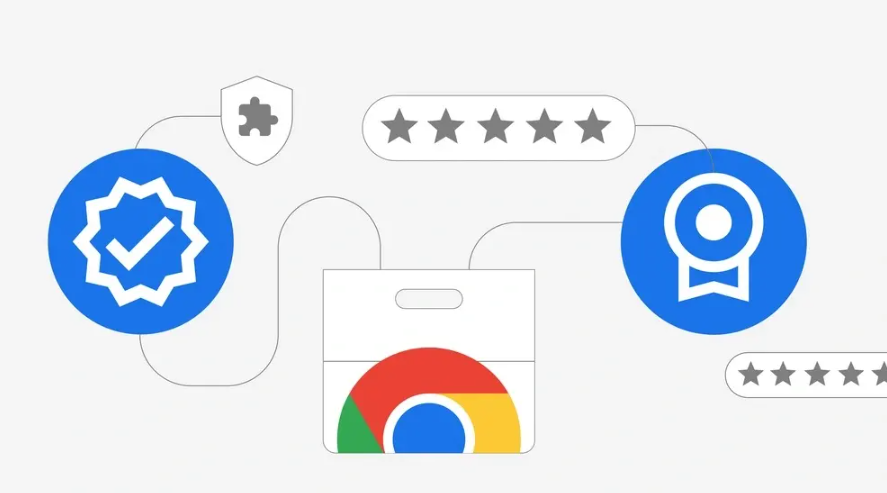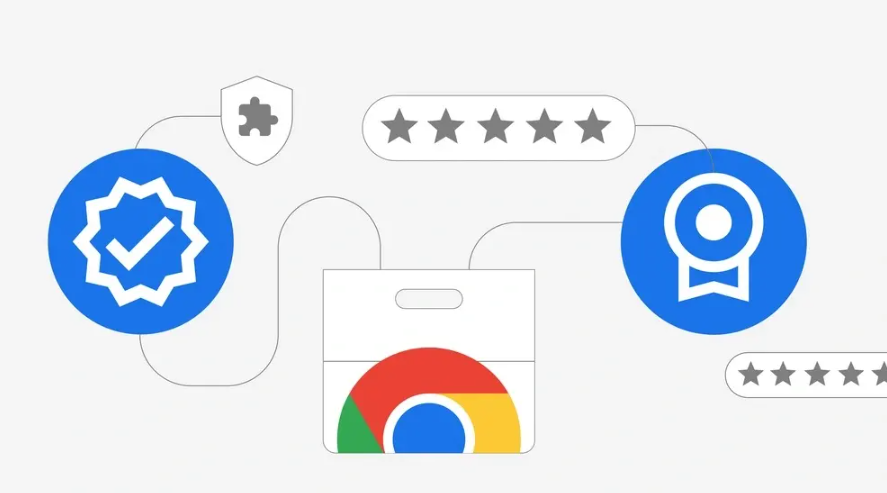
以下是谷歌浏览器自动填充功能设置技巧的相关内容:
1. 启用自动填充功能:打开Chrome浏览器,点击右上角的三个点图标,选择“设置”。在设置页面中,向下滚动找到“自动填充”选项,点击进入。确保“自动填充表单数据”和“密码管理器”等功能处于开启状态。
2. 管理已保存的填充数据:在“自动填充”设置页面中,可以查看和管理已保存的表单数据和密码。对于表单数据,可以点击“编辑”按钮进行修改或删除不需要的数据;对于密码,同样可以点击对应的编辑或删除按钮进行管理。
3. 调整自动填充设置:在“自动填充”设置页面中,可以根据需要进行一些调整。例如,可以设置是否在填写表单时自动建议保存的数据,或者调整密码管理器的相关设置,如是否允许网站自动保存密码等。
4. 使用快捷键快速填充:在填写表单时,可以使用快捷键来快速调用自动填充功能。一般来说,按下`Ctrl+Enter`(Windows系统)或`Command+Enter`(Mac系统)可以快速提交表单并使用已保存的填充数据。